Solidworks不能生成此特征因为这将导致厚度为零的几何体
- 格式:docx
- 大小:263.03 KB
- 文档页数:3
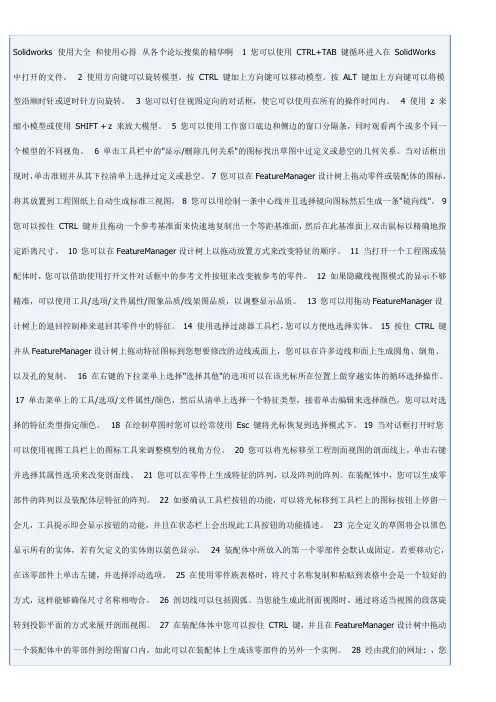
Solidworks 使用大全和使用心得从各个论坛搜集的精华啊 1 您可以使用CTRL+TAB 键循环进入在SolidWorks中打开的文件。
2 使用方向键可以旋转模型。
按CTRL 键加上方向键可以移动模型。
按ALT 键加上方向键可以将模型沿顺时针或逆时针方向旋转。
3 您可以钉住视图定向的对话框,使它可以使用在所有的操作时间内。
4 使用z 来缩小模型或使用SHIFT + z 来放大模型。
5 您可以使用工作窗口底边和侧边的窗口分隔条,同时观看两个或多个同一个模型的不同视角。
6 单击工具栏中的"显示/删除几何关系"的图标找出草图中过定义或悬空的几何关系。
当对话框出现时,单击准则并从其下拉清单上选择过定义或悬空。
7 您可以在FeatureManager设计树上拖动零件或装配体的图标,将其放置到工程图纸上自动生成标准三视图。
8 您可以用绘制一条中心线并且选择镜向图标然后生成一条"镜向线"。
9 您可以按住CTRL 键并且拖动一个参考基准面来快速地复制出一个等距基准面,然后在此基准面上双击鼠标以精确地指定距离尺寸。
10 您可以在FeatureManager设计树上以拖动放置方式来改变特征的顺序。
11 当打开一个工程图或装配体时,您可以借助使用打开文件对话框中的参考文件按钮来改变被参考的零件。
12 如果隐藏线视图模式的显示不够精准,可以使用工具/选项/文件属性/图象品质/线架图品质,以调整显示品质。
13 您可以用拖动FeatureManager设计树上的退回控制棒来退回其零件中的特征。
14 使用选择过滤器工具栏,您可以方便地选择实体。
15 按住CTRL 键并从FeatureManager设计树上拖动特征图标到您想要修改的边线或面上,您可以在许多边线和面上生成圆角、倒角、以及孔的复制。
16 在右键的下拉菜单上选择"选择其他"的选项可以在该光标所在位置上做穿越实体的循环选择操作。
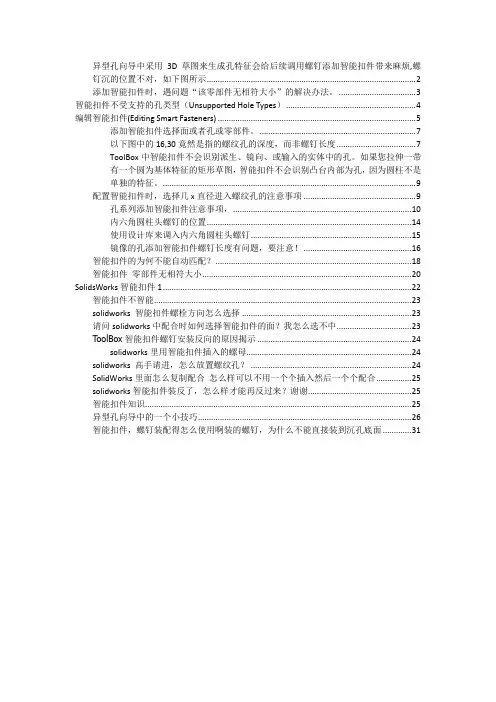
异型孔向导中采用3D草图来生成孔特征会给后续调用螺钉添加智能扣件带来麻烦,螺钉沉的位置不对,如下图所示 (2)添加智能扣件时,遇问题“该零部件无相符大小”的解决办法。
(3)智能扣件不受支持的孔类型(Unsupported Hole Types) (4)编辑智能扣件(Editing Smart Fasteners) (5)添加智能扣件选择面或者孔或零部件。
(7)以下图中的16,30竟然是指的螺纹孔的深度,而非螺钉长度 (7)ToolBox中智能扣件不会识别派生、镜向、或输入的实体中的孔。
如果您拉伸一带有一个圆为基体特征的矩形草图,智能扣件不会识别凸台内部为孔,因为圆柱不是单独的特征。
(9)配置智能扣件时,选择几x直径进入螺纹孔的注意事项 (9)孔系列添加智能扣件注意事项, (10)内六角圆柱头螺钉的位置 (14)使用设计库来调入内六角圆柱头螺钉 (15)镜像的孔添加智能扣件螺钉长度有问题,要注意! (16)智能扣件的为何不能自动匹配? (18)智能扣件零部件无相符大小 (20)SolidsWorks智能扣件1 (22)智能扣件不智能 (23)solidworks 智能扣件螺栓方向怎么选择 (23)请问solidworks中配合时如何选择智能扣件的面?我怎么选不中 (23)ToolBox智能扣件螺钉安装反向的原因揭示 (24)solidworks里用智能扣件插入的螺母 (24)solidworks 高手请进,怎么放置螺纹孔? (24)SolidWorks里面怎么复制配合怎么样可以不用一个个插入然后一个个配合 (25)solidworks智能扣件装反了,怎么样才能再反过来?谢谢 (25)智能扣件知识 (25)异型孔向导中的一个小技巧 (26)智能扣件,螺钉装配得怎么使用啊装的螺钉,为什么不能直接装到沉孔底面 (31)异型孔向导中采用3D草图来生成孔特征会给后续调用螺钉添加智能扣件带来麻烦,螺钉沉的位置不对,如下图所示添加智能扣件时,遇问题“该零部件无相符大小”的解决办法。
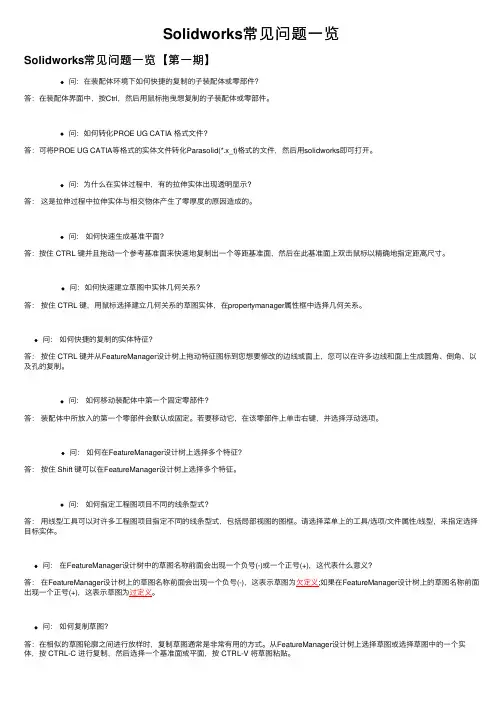
Solidworks常见问题⼀览Solidworks常见问题⼀览【第⼀期】问:在装配体环境下如何快捷的复制的⼦装配体或零部件?答:在装配体界⾯中,按Ctrl,然后⽤⿏标拖曳想复制的⼦装配体或零部件。
问:如何转化PROE UG CATIA 格式⽂件?答:可将PROE UG CATIA等格式的实体⽂件转化Parasolid(*.x_t)格式的⽂件,然后⽤solidworks即可打开。
问:为什么在实体过程中,有的拉伸实体出现透明显⽰?答:这是拉伸过程中拉伸实体与相交物体产⽣了零厚度的原因造成的。
问:如何快速⽣成基准平⾯?答:按住 CTRL 键并且拖动⼀个参考基准⾯来快速地复制出⼀个等距基准⾯,然后在此基准⾯上双击⿏标以精确地指定距离尺⼨。
问:如何快速建⽴草图中实体⼏何关系?答:按住 CTRL 键,⽤⿏标选择建⽴⼏何关系的草图实体,在propertymanager属性框中选择⼏何关系。
问:如何快捷的复制的实体特征?答:按住 CTRL 键并从FeatureManager设计树上拖动特征图标到您想要修改的边线或⾯上,您可以在许多边线和⾯上⽣成圆⾓、倒⾓、以及孔的复制。
问:如何移动装配体中第⼀个固定零部件?答:装配体中所放⼊的第⼀个零部件会默认成固定。
若要移动它,在该零部件上单击右键,并选择浮动选项。
问:如何在FeatureManager设计树上选择多个特征?答:按住 Shift 键可以在FeatureManager设计树上选择多个特征。
问:如何指定⼯程图项⽬不同的线条型式?答:⽤线型⼯具可以对许多⼯程图项⽬指定不同的线条型式,包括局部视图的图框。
请选择菜单上的⼯具/选项/⽂件属性/线型,来指定选择⽬标实体。
问:在FeatureManager设计树中的草图名称前⾯会出现⼀个负号(-)或⼀个正号(+),这代表什么意义?答:在FeatureManager设计树上的草图名称前⾯会出现⼀个负号(-),这表⽰草图为⽋定义;如果在FeatureManager设计树上的草图名称前⾯出现⼀个正号(+),这表⽰草图为过定义。
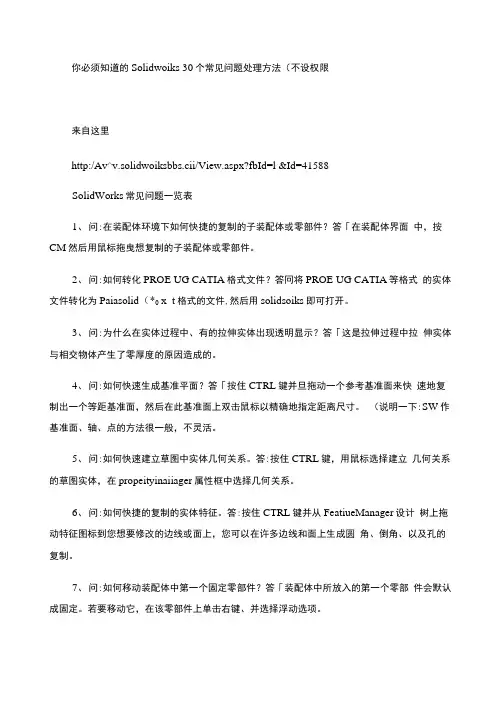
你必须知道的Solidwoiks 30个常见问题处理方法(不设权限来自这里http:/Av^v.solidwoiksbbs.cii/View.aspx?fbId=l &Id=41588SolidWorks常见问题一览表1、问:在装配体环境下如何快捷的复制的子装配体或零部件?答「在装配体界面中,按CM然后用鼠标拖曳想复制的子装配体或零部件。
2、问:如何转化PROE UG CATIA格式文件?答冋将PROE UG CATIA等格式的实体文件转化为Paiasolid(*0 x_t格式的文件,然后用solidsoiks即可打开。
3、问:为什么在实体过程中、有的拉伸实体出现透明显示?答「这是拉伸过程中拉伸实体与相交物体产生了零厚度的原因造成的。
4、问:如何快速生成基准平面?答「按住CTRL键并旦拖动一个参考基准面来快速地复制出一个等距基准面,然后在此基准面上双击鼠标以精确地指定距离尺寸。
(说明一下:SW作基准面、轴、点的方法很一般,不灵活。
5、问:如何快速建立草图中实体几何关系。
答:按住CTRL键,用鼠标选择建立几何关系的草图实体,在propeityinaiiager属性框中选择几何关系。
6、问:如何快捷的复制的实体特征。
答:按住CTRL键并从FeatiueManager设计树上拖动特征图标到您想要修改的边线或面上,您可以在许多边线和面上生成圆角、倒角、以及孔的复制。
7、问:如何移动装配体中第一个固定零部件?答「装配体中所放入的第一个零部件会默认成固定。
若要移动它,在该零部件上单击右键、并选择浮动选项。
8、问「如何在FeamieManagei设计树上选择多个特征?答按住Shift键可以在FeanneManagei设计树上选择多个特征。
9、问「如何指定工程图项目不同的线条型式?答「用线型工具可以对许多工程图项目指定不同的线条型式,包括局部视图的图框。
请选择菜单上的工具/选项/文件属性/线型,来指定选择目标实体。
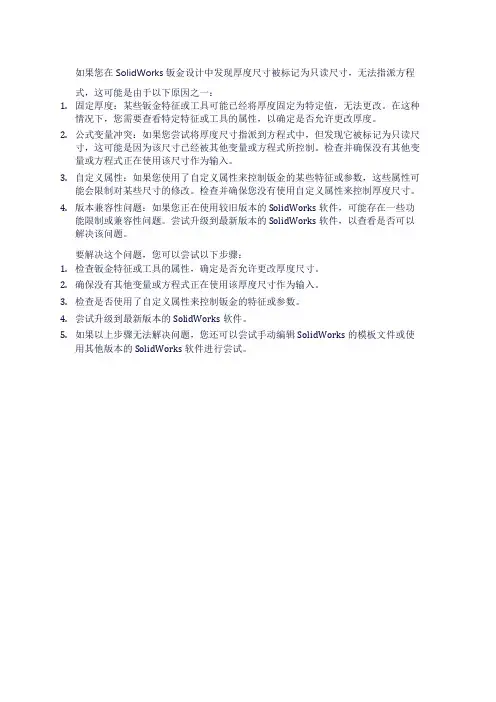
如果您在SolidWorks钣金设计中发现厚度尺寸被标记为只读尺寸,无法指派方程
式,这可能是由于以下原因之一:
1.固定厚度:某些钣金特征或工具可能已经将厚度固定为特定值,无法更改。
在这种
情况下,您需要查看特定特征或工具的属性,以确定是否允许更改厚度。
2.公式变量冲突:如果您尝试将厚度尺寸指派到方程式中,但发现它被标记为只读尺
寸,这可能是因为该尺寸已经被其他变量或方程式所控制。
检查并确保没有其他变量或方程式正在使用该尺寸作为输入。
3.自定义属性:如果您使用了自定义属性来控制钣金的某些特征或参数,这些属性可
能会限制对某些尺寸的修改。
检查并确保您没有使用自定义属性来控制厚度尺寸。
4.版本兼容性问题:如果您正在使用较旧版本的SolidWorks软件,可能存在一些功
能限制或兼容性问题。
尝试升级到最新版本的SolidWorks软件,以查看是否可以解决该问题。
要解决这个问题,您可以尝试以下步骤:
1.检查钣金特征或工具的属性,确定是否允许更改厚度尺寸。
2.确保没有其他变量或方程式正在使用该厚度尺寸作为输入。
3.检查是否使用了自定义属性来控制钣金的特征或参数。
4.尝试升级到最新版本的SolidWorks软件。
5.如果以上步骤无法解决问题,您还可以尝试手动编辑SolidWorks的模板文件或使
用其他版本的SolidWorks软件进行尝试。
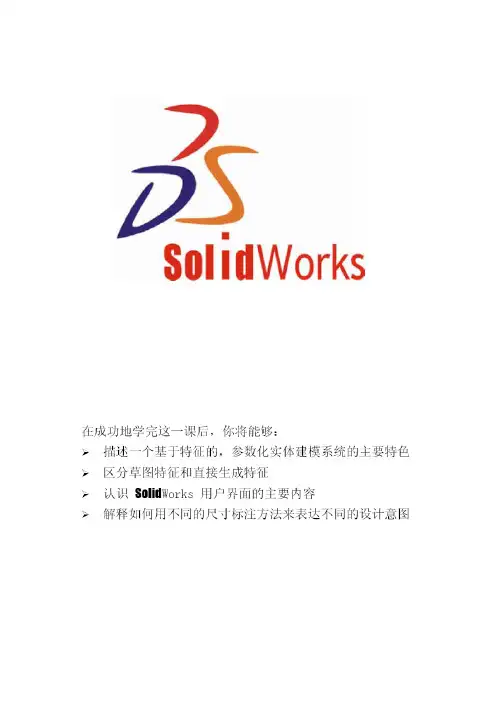
下面是各种教程和安装地址=2SolidWorks 242个使用技巧和设计技巧分享1 您可以使用 CTRL+TAB 键循环进入在 SolidWorks 中打开的文件。
2 使用方向键可以旋转模型。
按 CTRL 键加上方向键可以移动模型。
按 ALT 键加上方向键可以将模型沿顺时针或逆时针方向旋转。
3 您可以钉住视图定向的对话框,使它可以使用在所有的操作时间内。
4 使用 z 来缩小模型或使用 SHIFT + z 来放大模型。
5 您可以使用工作窗口底边和侧边的窗口分隔条,同时观看两个或多个同一个模型的不同视角。
6 单击工具栏中的"显示/删除几何关系"的图标找出草图中过定义或悬空的几何关系。
当对话框出现时,单击准则并从其下拉清单上选择过定义或悬空。
7 您可以在FeatureManager设计树上拖动零件或装配体的图标,将其放置到工程图纸上自动生成标准三视图。
8 您可以用绘制一条中心线并且选择镜向图标然后生成一条"镜向线"。
9 您可以按住 CTRL 键并且拖动一个参考基准面来快速地复制出一个等距基准面,然后在此基准面上双击鼠标以精确地指定距离尺寸。
10 您可以在FeatureManager设计树上以拖动放置方式来改变特征的顺序。
11 当打开一个工程图或装配体时,您可以借助使用打开文件对话框中的参考文件按钮来改变被参考的零件。
12 如果隐藏线视图模式的显示不够精准,可以使用工具/选项/文件属性/图象品质/线架图品质,以调整显示品质。
13 您可以用拖动FeatureManager设计树上的退回控制棒来退回其零件中的特征。
14 使用选择过滤器工具栏,您可以方便地选择实体。
15 按住 CTRL 键并从FeatureManager设计树上拖动特征图标到您想要修改的边线或面上,您可以在许多边线和面上生成圆角、倒角、以及孔的复制。
16 在右键的下拉菜单上选择"选择其他"的选项可以在该光标所在位置上做穿越实体的循环选择操作。
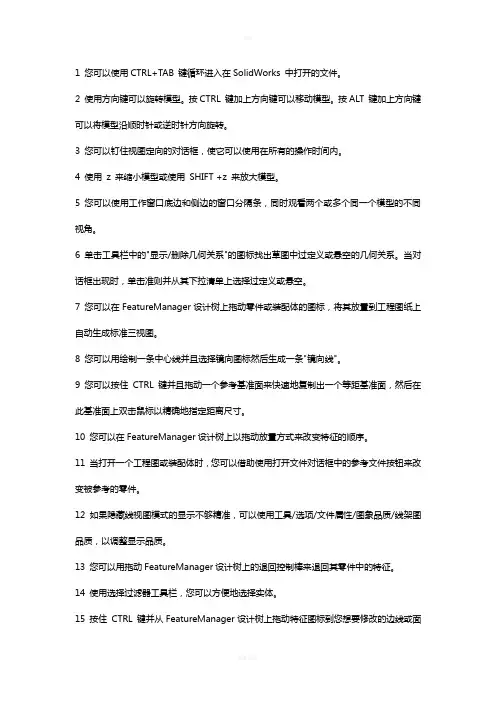
1 您可以使用CTRL+TAB 键循环进入在SolidWorks 中打开的文件。
2 使用方向键可以旋转模型。
按CTRL 键加上方向键可以移动模型。
按ALT 键加上方向键可以将模型沿顺时针或逆时针方向旋转。
3 您可以钉住视图定向的对话框,使它可以使用在所有的操作时间内。
4 使用z 来缩小模型或使用SHIFT +z 来放大模型。
5 您可以使用工作窗口底边和侧边的窗口分隔条,同时观看两个或多个同一个模型的不同视角。
6 单击工具栏中的"显示/删除几何关系"的图标找出草图中过定义或悬空的几何关系。
当对话框出现时,单击准则并从其下拉清单上选择过定义或悬空。
7 您可以在FeatureManager设计树上拖动零件或装配体的图标,将其放置到工程图纸上自动生成标准三视图。
8 您可以用绘制一条中心线并且选择镜向图标然后生成一条"镜向线"。
9 您可以按住CTRL 键并且拖动一个参考基准面来快速地复制出一个等距基准面,然后在此基准面上双击鼠标以精确地指定距离尺寸。
10 您可以在FeatureManager设计树上以拖动放置方式来改变特征的顺序。
11 当打开一个工程图或装配体时,您可以借助使用打开文件对话框中的参考文件按钮来改变被参考的零件。
12 如果隐藏线视图模式的显示不够精准,可以使用工具/选项/文件属性/图象品质/线架图品质,以调整显示品质。
13 您可以用拖动FeatureManager设计树上的退回控制棒来退回其零件中的特征。
14 使用选择过滤器工具栏,您可以方便地选择实体。
15 按住CTRL 键并从FeatureManager设计树上拖动特征图标到您想要修改的边线或面上,您可以在许多边线和面上生成圆角、倒角、以及孔的复制。
16 在右键的下拉菜单上选择"选择其他"的选项可以在该光标所在位置上做穿越实体的循环选择操作。
17 单击菜单上的工具/选项/文件属性/颜色,然后从清单上选择一个特征类型,接着单击编辑来选择颜色,您可以对选择的特征类型指定颜色。
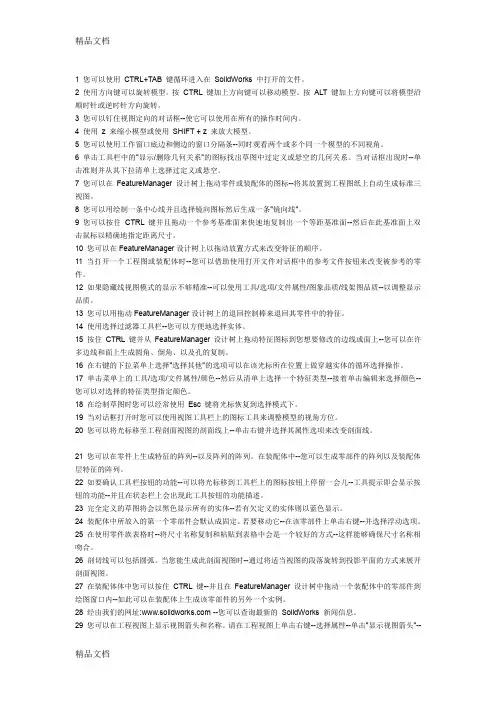
1 您可以使用CTRL+TAB 键循环进入在SolidWorks 中打开的文件。
2 使用方向键可以旋转模型。
按CTRL 键加上方向键可以移动模型。
按ALT 键加上方向键可以将模型沿顺时针或逆时针方向旋转。
3 您可以钉住视图定向的对话框--使它可以使用在所有的操作时间内。
4 使用z 来缩小模型或使用SHIFT + z 来放大模型。
5 您可以使用工作窗口底边和侧边的窗口分隔条--同时观看两个或多个同一个模型的不同视角。
6 单击工具栏中的"显示/删除几何关系"的图标找出草图中过定义或悬空的几何关系。
当对话框出现时--单击准则并从其下拉清单上选择过定义或悬空。
7 您可以在FeatureManager设计树上拖动零件或装配体的图标--将其放置到工程图纸上自动生成标准三视图。
8 您可以用绘制一条中心线并且选择镜向图标然后生成一条"镜向线"。
9 您可以按住CTRL 键并且拖动一个参考基准面来快速地复制出一个等距基准面--然后在此基准面上双击鼠标以精确地指定距离尺寸。
10 您可以在FeatureManager设计树上以拖动放置方式来改变特征的顺序。
11 当打开一个工程图或装配体时--您可以借助使用打开文件对话框中的参考文件按钮来改变被参考的零件。
12 如果隐藏线视图模式的显示不够精准--可以使用工具/选项/文件属性/图象品质/线架图品质--以调整显示品质。
13 您可以用拖动FeatureManager设计树上的退回控制棒来退回其零件中的特征。
14 使用选择过滤器工具栏--您可以方便地选择实体。
15 按住CTRL 键并从FeatureManager设计树上拖动特征图标到您想要修改的边线或面上--您可以在许多边线和面上生成圆角、倒角、以及孔的复制。
16 在右键的下拉菜单上选择"选择其他"的选项可以在该光标所在位置上做穿越实体的循环选择操作。
17 单击菜单上的工具/选项/文件属性/颜色--然后从清单上选择一个特征类型--接着单击编辑来选择颜色--您可以对选择的特征类型指定颜色。
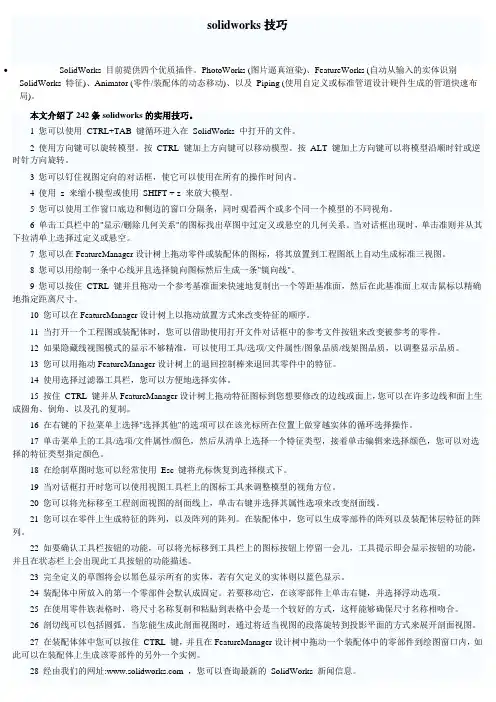
solidworks技巧SolidWorks 目前提供四个优质插件。
PhotoWorks (图片逼真渲染)、FeatureWorks (自动从输入的实体识别SolidWorks 特征)、Animator (零件/装配体的动态移动)、以及Piping (使用自定义或标准管道设计硬件生成的管道快速布局)。
本文介绍了242条solidworks的实用技巧。
1 您可以使用CTRL+TAB 键循环进入在SolidWorks 中打开的文件。
2 使用方向键可以旋转模型。
按CTRL 键加上方向键可以移动模型。
按ALT 键加上方向键可以将模型沿顺时针或逆时针方向旋转。
3 您可以钉住视图定向的对话框,使它可以使用在所有的操作时间内。
4 使用z 来缩小模型或使用SHIFT + z 来放大模型。
5 您可以使用工作窗口底边和侧边的窗口分隔条,同时观看两个或多个同一个模型的不同视角。
6 单击工具栏中的"显示/删除几何关系"的图标找出草图中过定义或悬空的几何关系。
当对话框出现时,单击准则并从其下拉清单上选择过定义或悬空。
7 您可以在FeatureManager设计树上拖动零件或装配体的图标,将其放置到工程图纸上自动生成标准三视图。
8 您可以用绘制一条中心线并且选择镜向图标然后生成一条"镜向线"。
9 您可以按住CTRL 键并且拖动一个参考基准面来快速地复制出一个等距基准面,然后在此基准面上双击鼠标以精确地指定距离尺寸。
10 您可以在FeatureManager设计树上以拖动放置方式来改变特征的顺序。
11 当打开一个工程图或装配体时,您可以借助使用打开文件对话框中的参考文件按钮来改变被参考的零件。
12 如果隐藏线视图模式的显示不够精准,可以使用工具/选项/文件属性/图象品质/线架图品质,以调整显示品质。
13 您可以用拖动FeatureManager设计树上的退回控制棒来退回其零件中的特征。
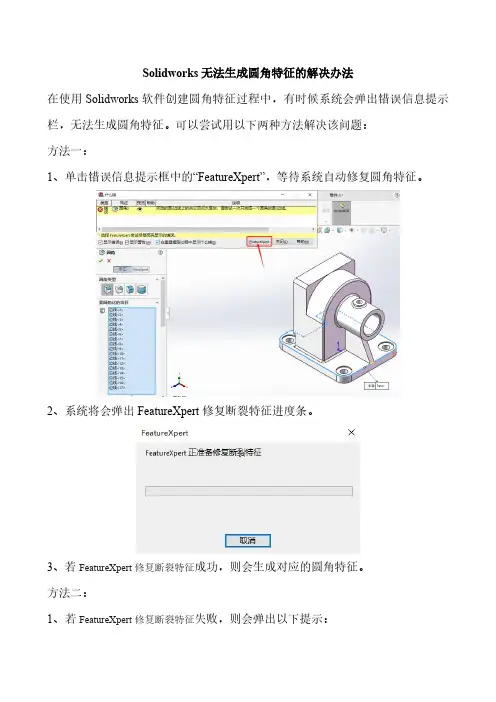
Solidworks无法生成圆角特征的解决办法
在使用Solidworks软件创建圆角特征过程中,有时候系统会弹出错误信息提示栏,无法生成圆角特征。
可以尝试用以下两种方法解决该问题:
方法一:
1、单击错误信息提示框中的“FeatureXpert”,等待系统自动修复圆角特征。
2、系统将会弹出FeatureXpert修复断裂特征进度条。
3、若FeatureXpert修复断裂特征成功,则会生成对应的圆角特征。
方法二:
1、若FeatureXpert修复断裂特征失败,则会弹出以下提示:
2、此时可以尝试选择另一种圆角类型生成圆角特征。
例如,选择“圆角面”的圆角类型生成圆角特征。
3、生成圆角特征如下图所示:。
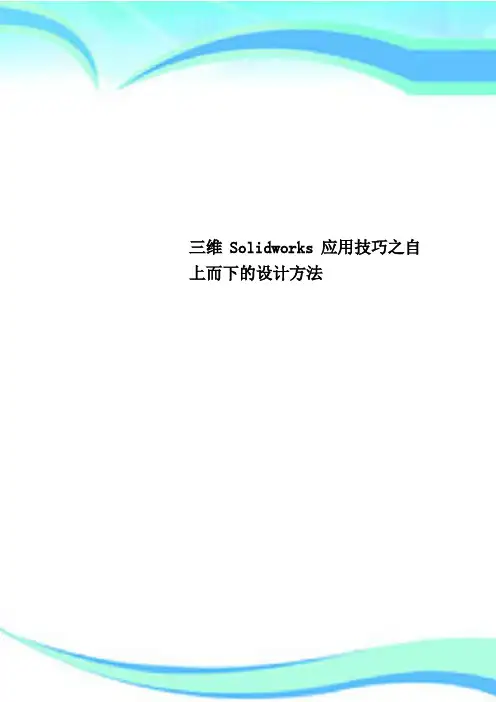
三维Solidworks应用技巧之自上而下的设计方法————————————————————————————————作者:————————————————————————————————日期:自上而下的设计•自上而下设计概述•在装配体中生成零件•在装配体中编辑零件•插入新的子装配体•布局草图•虚拟零部件概述•外部参考引用自上而下设计法概述在自上而下装配体设计中,零件的一个或多个特征由装配体中的某项定义,如布局草图或另一零件的几何体.设计意图(特征大小、装配体中零部件的放置,与其它零件的靠近,等)来自顶层(装配体)并下移(到零件中),因此称为"自上而下”。
例如,当您使用拉伸命令在塑料零件上生成定位销时,您可选择成形到面选项并选择线路板的底面(不同零件)。
该选择将使定位销长度刚好接触线路板,即使线路板在将来设计更改中移动。
这样销钉的长度在装配体中定义,而不被零件中的静态尺寸所定义。
方法您可使用一些或所有自上而下设计法中某些方法:•单个特征可通过参考装配体中的其它零件而自上而下设计,如在上述定位销情形中。
在自下而上设计中,零件在单独窗口中建造,此窗口中只可看到零件.然而,SolidWorks 也允许您在装配体窗口中操作时编辑零件。
这可使所有其它零部件的几何体供参考之用(例如,复制或标注尺寸)。
该方法对于大多是静态但具有某些与其它装配体零部件交界之特征的零件较有帮助。
•完整零件可通过在关联装配体中创建新零部件而以自上而下方法建造。
您所建造的零部件实际上附加(配合)到装配体中的另一现有零部件。
您所建造的零部件的几何体基于现有零部件.该方法对于像托架和器具之类的零件较有用,它们大多或完全依赖其它零件来定义其形状和大小.•整个装配体亦可自上而下设计,先通过建造定义零部件位置、关键尺寸等的布局草图。
接着使用以上方法之一建造3D 零件,这样3D 零件遵循草图的大小和位置。
草图的速度和灵活性可让您在建造任何3D 几何体之前快速尝试数个设计版本。
SolidWorks的一些常见问题从网上下载而来,感觉还可以,但是有些我觉得还是不合理,所以做了一下整理,对大家学习SolidWorks软件来说还是很有用的。
1、在装配体环境下如何快捷的复制的子装配体或零部件?在装配体环境中按Ctrl,然后用鼠标拖曳想复制的子装配体或零部件。
2、如何转化其他3D软件的格式文件?和UG、SE等相互转换用中立格式*.x_t,和PROE或者CATIA转换当然是用中立格式*.stp。
3、为什么在实体过程中,有的拉伸实体出现透明显示?这是拉伸过程中拉伸实体与相交物体产生了零厚度的原因造成的。
4、如何快速生成基准平面?按住CTRL 键并且拖动一个参考基准面来快速地复制出一个等距基准面,然后在此基准面上双击鼠标以精确地指定距离尺寸。
5、如何快速建立草图中实体几何关系?按住CTRL 键,用鼠标选择建立几何关系的草图实体,在鼠标的右上方即会出现相应的几何关系,选择即可。
6、如何快捷的复制的实体特征?选择你要复制的特征,按住CTRL 键直接拖动到你需要复制的地方去即可,注意:复制特征很多时候会出现尺寸关系悬空的情况,进入修改即可。
7、如何移动装配体中第一个固定零部件?装配体中所放入的第一个零部件会默认成固定。
若要移动它,在该零部件上单击右键,并选择浮动即可。
8、如何在FeatureManager设计树上选择多个特征?和Windows操作一样,按住CTRL或者Shift即可多选。
9、如何指定工程图项目不同的线条型式?用线型工具可以对许多工程图项目单独指定不同的线条型式。
10、在FeatureManager设计树中的草图名称前面会出现一个负号或一个正号,这代表什么意义?负号,这表示草图为欠定义;正号,这表示草图为过定义。
11、如何复制草图?选中需要复制的草图,点击菜单—编辑—复制,在需要复制到的基准面上再点击菜单—编辑—粘贴即可。
当然,你也可以用派生草图,只是需要注意的是,复制草图和原草图没有父子关系,而派生草图和原草图具有父子关系。
SolidWorks无特征的模型编辑方式当要读取的格式非SolidWorks原始档而是经转档后的中继文件,模型特征必会遗失,使用者若接到类似的模型档案要如何处理呢?也就是本篇要探讨的主题。
当要读取的格式非SolidWorks原始档而是经转档后的中继文件,模型特征必会遗失,使用者若接到类似的模型档案要如何处理呢?也就是本篇要探讨的主题。
一般使用者常见的一些中继档案格式如:IGES、STEP、X_T等等,读取至SolidWork s后,特征管理员(FeatureManager)上,就只剩下输入实体,而没有特征,接下来笔者为各位介绍编辑输入实体的模型常用的指令。
(图1)在下拉式菜单>插入>面,其中的编辑指令对于编辑输入实体的模型非常好用,笔者对以下这些指令即一一做介绍。
(图2)一、输入诊断:此功能是开启中继档案格式的模型时,可以修复有错误的曲面、缝织修复曲面到封闭的本体,以及整合封闭本体到实体中。
当输入有失败的模型时,会出现一讯息询问是否要执行,使用者可点选“是”(图3),之后会出现分析问题结果,如有错误的面会显示(图4),使用者可以透过“尝试修复全部”选择来处理模型,即可排除大部分的错误,如果输入档案之后,特征为一曲面,也可以直接在曲面上按右键来做输入诊断。
(图5)二、删除面:模型输入后若有面的错误,包含重迭面、错误面或的小碎面等等,都可以使用删除面的方式将面做简化,此指令分为删除、删除及贴补、删除及填补共3种使用方式。
(图6)(1) 删除:从曲面本体中删除一个面,或从实体中删除一或多个面以产生曲面,执行此选择面即消失,另外要注意的是,一旦删除实体中的面,模型即会变成曲面。
(图7)(2)删除及贴补:从曲面本体或实体中删除一个面,并自动贴补及修剪本体,执行此选择面即消失,且相邻面延伸以形成一个完整未断裂的曲面,此方式对于要移除圆角非常好用。
(图8)(3)删除及填补:删除面及产生一个单一面来封闭任何缝隙,执行此选择系统会删除这些面并以单一的面来取代,另外此选择还有“相切填补”可设定,如选取,填补即会使用相切的边线。
你必须知道的Solidworks-30个常见问题处理方法你必须知道的Solidworks-30个常见问题处理方法你必须知道的Solidworks 30个常见问题处理方法SolidWorks常见问题一览表1、问:在装配体环境下如何快捷的复制的子装配体或零部件?答:在装配体界面中,按Ctrl然后用鼠标拖曳想复制的子装配体或零部件。
2、问:如何转化PROE UG CATIA 格式文件?答:可将PROE UG CATIA等格式的实体文件转化为Parasolid(*。
x_t)格式的文件,然后用s olidsorks即可打开。
3、问:为什么在实体过程中,有的拉伸实体出现透明显示?答:这是拉伸过程中拉伸实体与相交物体产生了零厚度的原因造成的。
4、问:如何快速生成基准平面?答:按住CTRL 键并且拖动一个参考基准面来快速地复制出一个等距基准面,然后在此基准面上双击鼠标以精确地指定距离尺寸。
(说明一下:SW作基准面、轴、点的方法很一般,不灵活。
)5、问:如何快速建立草图中实体几何关系? 答:按住CTRL 键,用鼠标选择建立几何关系的草图实体,在propertymanager属性框中选择几何关系。
6、问:如何快捷的复制的实体特征? 答:按住CTRL 键并从FeatureManager设计树上拖动特征图标到您想要修改的边线或面上,您可以在许多边线和面上生成圆角、倒角、以及孔的复制。
7、问:如何移动装配体中第一个固定零部件? 答:装配体中所放入的第一个零部件会默认成固定。
若要移动它,在该零部件上单击右键,并选择浮动选项。
8、问:如何在FeatureManager设计树上选择多个特征? 答:按住Shift 键可以在Featu reManager设计树上选择多个特征。
9、问:如何指定工程图项目不同的线条型式? 答:用线型工具可以对许多工程图项目指定不同的线条型式,包括局部视图的图框。
请选择菜单上的工具/选项/文件属性/线型,来指定选择目标实体。
各位坛友,小弟求助
"不能生成此特征,因为这将导致厚度为零的几何体"为什么
怎样才能解决这个问题,我试了很多方面都无济于事,好郁闷。
你可以查看一下sw的帮助文件,关于这个问题,他的说明很清楚地,一般都是说两个部分之间相切或者接触sw讨厌就讨厌在这里,很多地方都是什么零厚度的。
解决方法很简单的,将相切或者接触的地方改成相交的就行了,也就是说只要有厚度就好了,哪怕只是0.0001也行的,更简单的方法是,不要合并结果,做成实体就行了
万分感谢,我已经按照你说的第二种方法解决了,谢谢哟不合并实体就行
楼主检查一下选项,去掉“合并实体”选项。
SolidWorks的特征识别插件FeatureWorks可以对输入实体进行特征识别。
识别的特征与使用SolidWorks软件生成的特征相同,可以编辑所识别特征的定义来改变其参数。
对于基于草图的特征,在识别特征后,就可从SolidWorks特征管理器设计树编辑草图以更改特征的几何形状。
本章主要介绍FeatureWorks选项设置、FeatureWorks识别类型、识别不同的实体和诊断错误信息。
重点与难点.选项设置.识别类型.识别不同实体.诊断错误信息solidworks FeatureWorks选项设置可使用Feature Works PropertyManager来设定大部分FeatureWorks识别选项。
solidworks FeatureWorks选项系统允许自定义FeatureWorks的选项,以及设定默认的参数。
单击FeatureWorks选项【Feature Works工具栏】,或选择【插入】【Feature Works】【选项】命令,弹出【Feature Works选项】对话框,如图16-1所示。
其中的选项含义如下。
1)【普通【选项组。
.【覆写现有文件】:在现有的零件文件中生成新特征,并且替换原来的输入实体。
.【生成新文件】:在新的零件文件中生成新特征。
.【零件打开时提示特征识别I:选择此选项后,当在SolidWorks零件文件中打开来自另一系统的零件作为输入实体时,将自动开始特征识别。
2)【尺寸/几何关系】选项组。
.【启用草图自动标注尺寸I:自动将尺寸添加到识别的特征。
.【模式】:将尺寸标注方案设定为基准线、链或尺寸链。
.【放置】:设定尺寸的水平和垂直放置方式。
.【几何关系】:给草图添加约束。
3)【调整大小工具】选项组。
.【识别顺序】设定调整大小工具识别特征的顺序。
.【在使用编辑特征时自动识别子特征】:在使用编辑特征识别输入实体上的面时,识别面的子特征。
4)【高级控制】选项组。
S o l i d w o r k s不能生成此特征因为这将导致厚度为
零的几何体
Prepared on 22 November 2020
各位坛友,小弟求助
"不能生成此特征,因为这将导致厚度为零的几何体"为什么
怎样才能解决这个问题,我试了很多方面都无济于事,好郁闷。
你可以查看一下sw的帮助文件,关于这个问题,他的说明很清楚地,一般都是说两个部分之间相切或者接触sw讨厌就讨厌在这里,很多地方都是什么零厚度的。
解决方法很简单的,将相切或者接触的地方改成相交的就行了,也就是说只要有厚度就好了,哪怕只是也行的,更简单的方法是,不要合并结果,做成实体就行了
万分感谢,我已经按照你说的第二种方法解决了,谢谢哟不合并实体就行
楼主检查一下选项,去掉“合并实体”选项。